在使用向日葵远程控制软件时,有时我们可能需要变更账号以满足不同的使用需求。下面为大家详细讲解一下如何进行账号变更的具体操作步骤。
首先,启动向日葵远程控制软件。当软件成功运行后,您会在界面的左上角看到当前登录的账号信息。
然后,点击软件界面中的“菜单”按钮。这个按钮通常以三条横线或四个点的图标形式出现,点击后会展开一个下拉菜单。
在下拉菜单中,找到并点击“变更账号”选项。随后,软件会显示一个新的登录界面。
如果您之前已登录过其他账号,在此可以选择“使用其他账号登录”。接着输入您想切换到的账号对应的手机号或邮箱地址,再输入该账号的登录密码。
如果您忘记了密码,可以点击“忘记密码”选项,并按照系统提示进行密码重置操作。
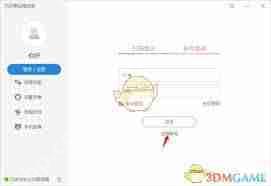
输入正确的账号和密码后,点击“登录”按钮。软件将验证您输入的信息,如果信息正确,将成功切换到新账号。
成功变更账号后,您即可使用新账号的远程控制权限。您可以对该账号下绑定的被控设备进行远程操作,如远程开机、远程文件管理、远程桌面控制等。
此外,如果您希望在同一设备上快速切换回之前的账号,也可以在登录界面中选择“记住密码”和“自动登录”选项,这样下次使用时无需再次输入账号密码,即可直接登录。
总之,向日葵远程控制软件变更账号的操作非常简单,通过几个简单的步骤,就能轻松实现账号的变更,方便您在不同场景下使用不同账号进行远程控制。大家可以按照上述步骤进行尝试,以便更好地利用向日葵远程控制软件的功能。
以上就是向日葵远程控制如何切换账号的详细内容,更多请关注php中文网其它相关文章!




Copyright 2014-2025 https://www.php.cn/ All Rights Reserved | php.cn | 湘ICP备2023035733号